Créer un dashboard
Vous pouvez créer uniquement des dashboards superviseur. Ils sont affichés dans la langue de travail de leur propriétaire. En revanche, les dashboards agent sont créés automatiquement par le système (vides par défaut), dès qu’un nouveau groupe d’utilisateurs est ajouté sur la console d’administration.
Un dashboard est un outil de communication visuel. S'il est surchargé de widgets ou trop complexe à décrypter, il perd tout son intérêt. Dans le doute, privilégiez une présentation simple.
Remarque : Akio recommande de faire créer/modifier chaque dashboard par un utilisateur dont la langue est celle attendue en consultation. Une fois créé, il n'est pas possible de modifier la langue d'un dashboard.
-
Cliquez sur le bouton Supervision (
 ) dans la barre des tâches.
) dans la barre des tâches. -
Cliquez sur le bouton Créer un nouveau dashboard (
 ). L'écran suivant s'affiche :
). L'écran suivant s'affiche :
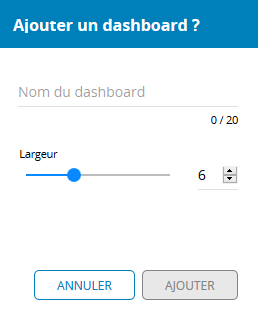
-
Renseignez un nom unique identifiant clairement l'objet du dashboard (20 caractères alphanumériques maximum). Il est modifiable ultérieurement.
Unified tient compte de la casse. Par exemple, deux dashboards nommés "Contacts" et "CONTACTS" peuvent coexister.
-
Indiquez le nombre de colonnes du dashboard (entre 3 et 12 maximum).
-
Cliquez sur Ajouter pour valider votre saisie, ou sur Annuler pour abandonner cette action.
Unified ajoute le nouveau dashboard à la liste : il est pour l'instant vide. A présent, vous pouvez personnaliser l'apparence et le contenu du dashboard.
-
Ajoutez un widget.
-
Positionnez-le à l'endroit souhaité dans la page et ajustez sa taille.
-
Définissez ses paramètres (titre, sous-titre, etc.).
-
Recommencez les étapes n°6, 7 et 8 pour chaque widget à ajouter au dashboard.
-
Lorsque la conception est terminée, définissez le mode de partage du dashboard.
Le dashboard est maintenant prêt à l'usage. Vous pouvez diffuser son adresse URL aux personnes concernées.